Manera simplificada de gravar Blu-ray a OBS Studio i altres eines possibles
El disc Blu-ray emmagatzema la màxima qualitat que pot emmagatzemar un disc. Pot estalviar un vídeo fins a 1080 píxels. Igual que en l'àudio, produeix un so clar en comptes de CD. I, a més, no cal preocupar-se per emmagatzemar emmagatzematge d’alt volum en Blu-ray, ja que té molt d’espai. A mesura que avancem, OBS Studio és un programa de codi obert que es pot descarregar gratuïtament. Admet plataformes com Windows, macOS i Linux. A més, és perfecte per gravar vídeo d’àudio a l’ordinador de la pantalla. Alguns usuaris els resulta difícil enregistrar Blu-ray en un estudi. Per tant, estigueu quiets i llegiu l’article per saber com fer-ho gravar pel·lícules Blu-ray amb OBS i quina gravadora experta heu d'utilitzar per obtenir una sortida de vídeo d'alta qualitat.

Part 1. Com gravar pel·lícules Blu-ray amb OBS Studio
Conegut per ser una potent eina sense transmissions, OBS Studio rep actualitzacions periòdiques a causa dels seus influents patrocinadors Youtube, Twitch, Facebook, API.video, own3d.pro i moltes altres plataformes. No cal preocupar-se per la transmissió a causa d’aquestes principals plataformes. D’altra banda, construeix el seu nom com l’eina més complexa per enregistrar i amb menys orientació. Però si voleu una transmissió senzilla, no cal que us submergiu en paràmetres complicats. A més, convertiu-vos en difícils de gestionar llegint aquest article per conèixer els passos i detalls sobre OBS Studio.
A continuació, es detallen alguns passos per utilitzar OBS Studio:
Pas 1. Aneu al vostre navegador. A continuació, trieu quin sistema operatiu utilitzeu actualment, descarregueu-lo, configureu-lo, instal·leu-lo i feu clic a Finalitza per iniciar l'eina.
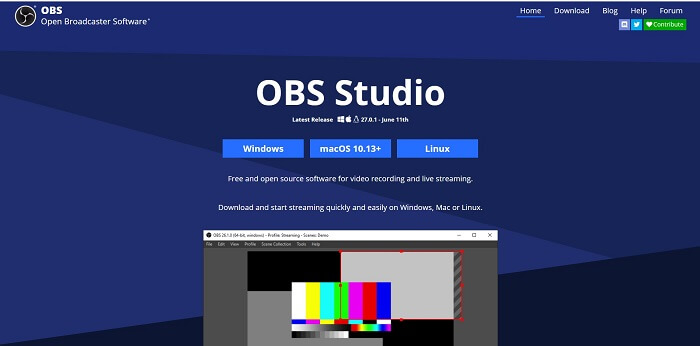
Pas 2. Aneu al Escenes , feu clic al botó Afegeix icona per afegir una escena i anomenar-la Feu clic D'acord procedir.
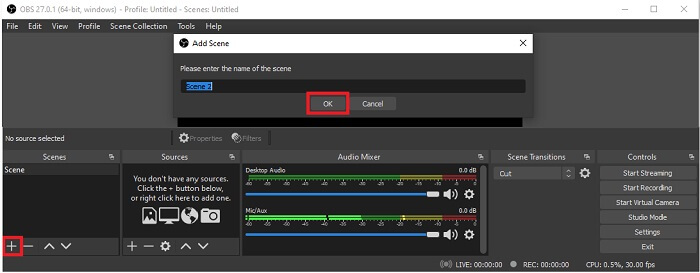
Pas 3. Aneu al tauler font. Feu clic a Més icona, es mostraran diferents opcions. Aquí hi ha algunes opcions bàsiques que s’enumeren aquí. El Captura d'entrada d'àudio per gravar la veu al micròfon. A continuació, captura de sortida d'àudio per gravar el so que surt al vostre sistema. I la Captura de pantalla per gravar tota la pantalla. Per últim, Captura de jocs per gravar els vostres muntatges. Feu clic a D'acord guardar. Quan hàgiu acabat de reunir totes les fonts necessàries, ajusteu el volum al fitxer Mesclador d'àudio fitxa.
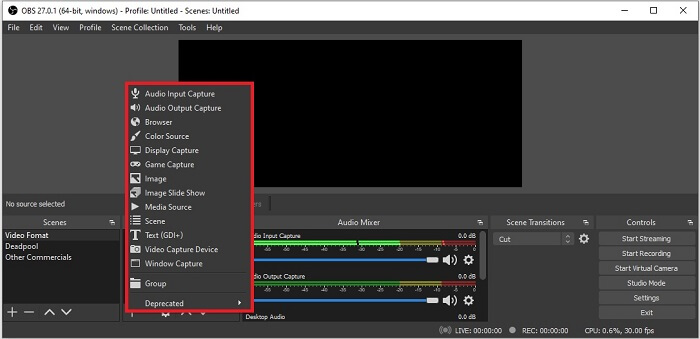
Pas 4. Feu clic a Configuració botó sota el botó Panell de control a la part inferior dreta de la interfície. Aneu al Sortida , configureu el format i ajusteu les opcions segons les vostres necessitats. Establiu les altres opcions i feu clic a D'acord guardar.
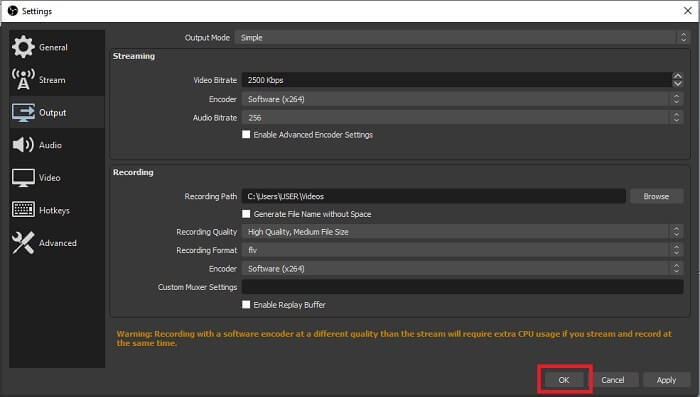
Pas 5. Feu clic a Comenceu a gravar i comenceu a gravar. Igual que si la gravació ja s'ha acabat, feu clic a la part inferior dreta on feu clic a l'inici per gravar. Podeu consultar la gravadora a l’explorador de fitxers.
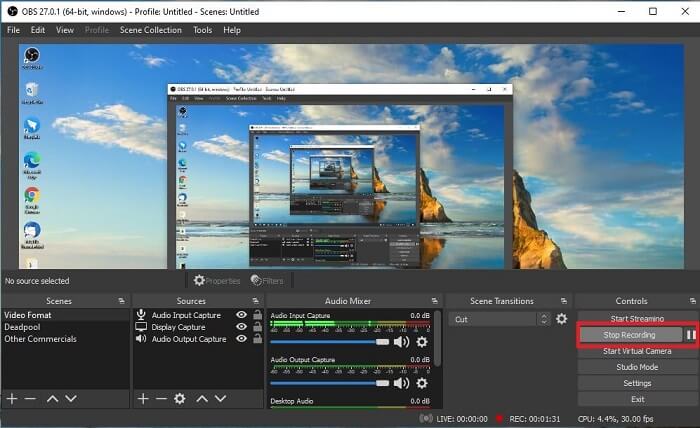
Pros
- El seu vestit per gravar qualsevol vídeo i reproduir en directe.
- No us ofereix una prova gratuïta. Perquè és gratuït.
- Ofereix moltes opcions per triar.
Contres
- No és la millor opció per a principiants perquè hi ha moltes coses a configurar.
- No admet l'edició de vídeo, de manera que haureu d'instal·lar una altra eina per editar-la. I l’eina en si és de 85,6 MB, que és l’emmagatzematge més gran que té un gravador de pantalla.
Part 2. Mètode en línia per capturar Blu-ray amb OBS Alternative
L’estudi OBS és, de fet, una bona opció per gravar i transmetre. Però l'eina té molt a la seva interfície, de manera que és una molèstia per al nou usuari gravar. Aquí teniu una eina alternativa en línia que podeu utilitzar.
Gravador de pantalla gratuït FVC (eina en línia)
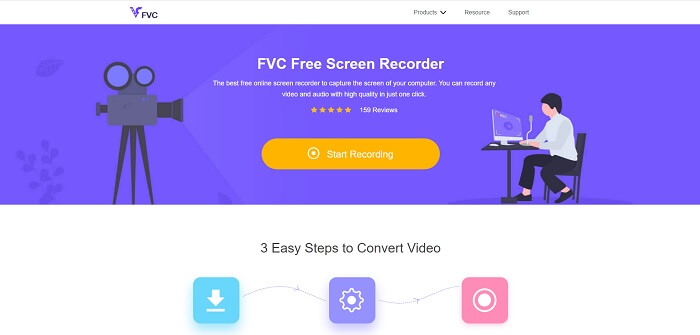
Una eina lliure d’obertura, que és menys complicada per a l’usuari, és Gravador de pantalla gratuït FVC. Funciona igual que el disc Blu-ray a l'estudi OBS, més fàcil d'utilitzar gràcies a la seva barra d'eines flotant manejable. Aquesta eina detallada puntual us ajuda a gravar qualsevol conjunt de plataformes d'àudio de vídeo disponibles. I amb sons clars i sortida de vídeo d’alta definició que podeu desar al Blu-ray. En canvi, per descarregar un fitxer gran i fer-lo servir una vegada, per què no proveu aquesta eina en línia? Ara fem un recorregut pel funcionament d'aquesta eina. A continuació, es detallen alguns passos per utilitzar aquesta eina en línia.
Pas 1. Obriu el navegador i visiteu https://www.free-videoconverter.net/free-screen-recorder/. A continuació, feu clic a Comenceu a gravar botó per iniciar l'eina en línia. A barra flotant apareixerà a la pantalla després de llançar l'eina.
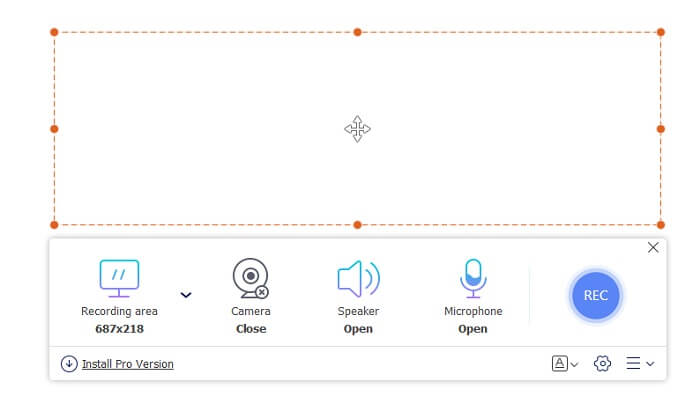
Pas 2. A la barra d'eines flotants, hi ha quatre panells diferents que podeu triar. Podeu ajustar la mida del marc o fer clic a la pantalla completa. A continuació, feu clic a Altaveu icona al volum del sistema. També podeu afegir la veu i la cara si feu clic per obrir el fitxer Micròfon i Càmera web. Però si no teniu intenció d'afegir-lo, podeu fer-hi clic per tancar. A continuació, feu clic a la ronda REC per començar a gravar.
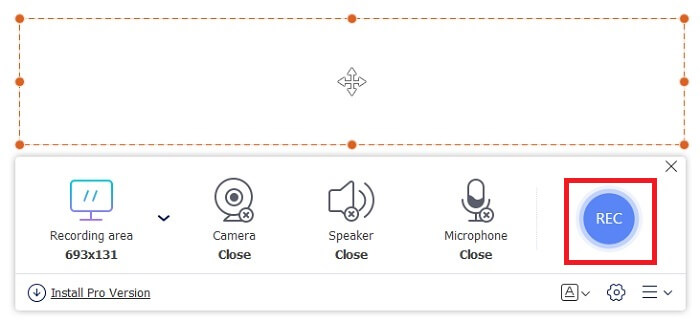
Pas 3. Quan finalitzeu la gravació, feu clic a quadrat per aturar la gravació. Tots els enregistraments que captureu apareixen a la llista menú desplegable de la història. Feu clic al primer vídeo gravat perquè és l'últim.
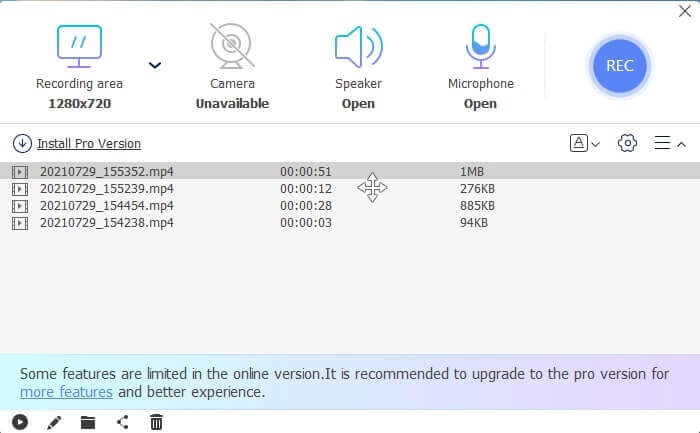
Pros
- Obriu el codi font gratuït en línia. Sense descàrrega, així que sense problemes.
- Millor gravador de pantalla per a serveis en línia que admet totes les plataformes.
- Fàcil d'utilitzar gràcies a la instrucció puntual de l'eina.
Contres
- Necessita una connexió a Internet perquè l’eina funcioni.
- Les funcions premium no s’admeten de forma gratuïta.
Part 3. Millor recanvi OBS per gravar pel·lícules Blu-ray
Un altre dels millors discos Blu-ray d'OBS Studio és aquest gravador de pantalla FVC. Si voleu gravar en línia i fora de línia i disponible per a totes les plataformes, això és per a vosaltres.
Gravador de pantalla FVC
A diferència d'OBS Studio, aquesta eina és fàcil d'utilitzar amb una barra d'eines manejable. FVC Screen Recorder és una de les millors alternatives per enregistrar. Inclou funcions com OBS que són més puntuals i fàcils d’entendre. Per exemple, gravar pantalla, càmera web, àudio i so del sistema, i molts més. Aquesta eina també té la funció de bloqueig que l’obs no té. Llevat que aquesta eina sigui de pagament. A més, si disposeu d’aquest gravador de pantalla, feu la decisió correcta.
Seguiu els passos següents sobre com utilitzar aquesta eina al màxim.
Pas 1. Feu clic al botó de descàrrega per instal·lar el programari i, a continuació, configureu la preferència que vulgueu, feu clic a Finalitza per continuar. A continuació, s'iniciarà l'eina.
Descàrrega gratuitaPer a Windows 7 o posteriorDescàrrega segura
Descàrrega gratuitaPer a MacOS 10.7 o posteriorDescàrrega segura
Pas 2. Feu clic a Gravadora de vídeo. A continuació, es mostraran 4 panells diferents. Al primer tauler, podeu ajustar la mida del marc per canviar la relació d’aspecte o fer clic a Complet per gravar tota la pantalla. El segon panell Càmera web està pensat per gravar la cara mentre s’enregistra la pantalla. El següent panell és So del sistema per gravar l'àudio del sistema. Per últim, a micròfon per introduir els vostres sons al vídeo. Feu clic a la forma del disc per començar a gravar.
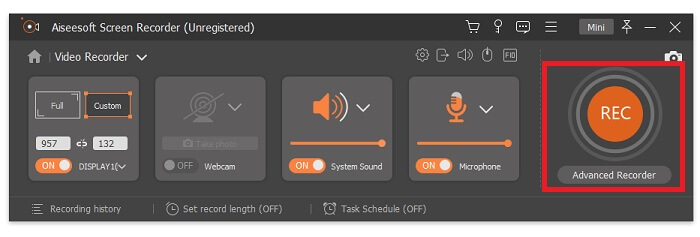
Pas 3. Si la gravació de vídeo ha finalitzat, feu clic a quadrat botó per aturar. Feu clic a Jugar per reproduir el vídeo gravat.
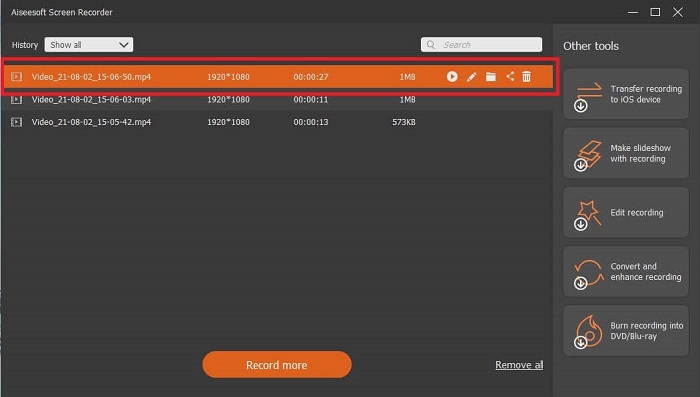
Pros
- Té aquesta característica única del que anomenem pantalla de bloqueig per evitar molèsties durant la gravació.
- Pot gravar durant 24 hores sense cap disfunció d'àudio-vídeo.
- Emmagatzematge i fàcil d'utilitzar pel seu format de dades de compressió i informació fàcil d'executar.
Contres
- Per adquirir-lo s’ha de pagar ja sigui un mes, un any o tota la vida.
- Cal utilitzar-lo per descarregar-lo del lloc web per utilitzar-lo.
Per llegir més
1. Gravació de vídeo en pantalla amb VLC Media Player
2. Grava la pantalla amb àudio al Mac mitjançant QuickTime
Part 4. Preguntes més freqüents sobre la gravació de Blu-ray a OBS Studio
Quina diferència hi ha entre Blu-ray, DVD i CD?
La diferència principal entre cada format de disc òptic és la sortida i l’emmagatzematge que pot emmagatzemar per si sol. Indica que un CD pot emmagatzemar fins a 700 MB d’un fitxer, un DVD pot emmagatzemar fins a 4,7 GB de dades, mentre que el Blu-ray pot emmagatzemar fins a 25 GB. En alguns casos, un reproductor Blu-ray de doble capa pot mantenir 50 GB de dades. També té una capa de disc triple i una capa quàdruple.
És OBS una eina gratuïta? És segur descarregar-lo?
Sí, OBS Studio és una eina sense cost sense càrrecs ocults. A més, podeu descarregar-lo en totes les plataformes diferents. Un altre sí, està protegit contra malware, virus, cucs, segrestadors de navegadors i molt més.
Quins còdecs de vídeo admeten Blu-ray?
Per al vídeo: MPEG-2, MPEG-4 AVC i SMPTE VC-1.
Per a àudio: PCM lineal (LPCM), Dolby Digital® (DD), Dolby Digital® Plus (DD +), Dolby® TrueHD, DTS Digital Surround® i DTS-HD®.
Conclusió
Al cap i a la fi, els gravadors de pantalla al final del dia són útils per la seva capacitat. OBS és una bona opció per gravar, però a causa de diverses opcions, fa que l'usuari endevini i li pregunti si ho fa bé. Però a causa de la llista en línia i fora de línia que admet totes les diverses plataformes. Ara teniu el poder de triar. Per triar quin és el millor per a vosaltres.
Com el gravador de pantalla FVC. És una eina fàcil d’utilitzar i puntual que ajuda l’usuari a gravar en qualsevol moment i en qualsevol lloc. Tot i que és una eina de pagament per utilitzar. Tot i això, val la pena cada cèntim gastat. Recordeu que no us heu d’estressar amb els difícils d’utilitzar si el fàcil d’utilitzar pot fer-ho millor.



 Video Converter Ultimate
Video Converter Ultimate Gravadora de pantalla
Gravadora de pantalla



